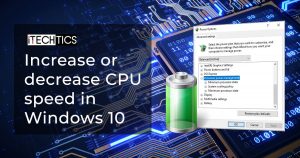处理器电源管理是一个关键因素在你的笔记本电脑的电池能持续多久,或者你的电脑使用的权力。您可以使用最大CPU功率增加CPU速度。另一方面,你的处理器将花费你更多不必要的用电,减少硬件的寿命,散发多余的热量,而减少电池时间在一台笔记本电脑。
在本文中,我们将讨论如何优化您的CPU性能通过设置正确的最小和最大用电,不慢你的电脑,不过热。
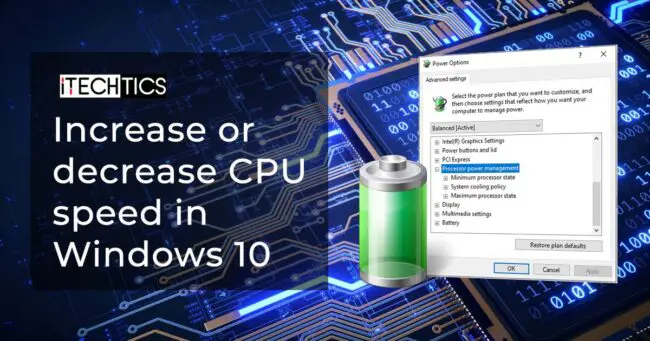
处理器状态
一个处理器的状态被定义为当前功能。目前有两个不同的处理器状态:
- p
- 电源状态
p
处理器在p在其正常的功能。它是一种规模处理器的运行频率对其电压消耗的功率的最小数量。
在继续之前,重要的是要理解处理器频率和电压的概念。
我们听说过处理器频率在过去,如2.2 ghz或2.4 ghz,等等。这是特定处理器的时钟频率执行其功能。让我们举个例子来说,一个2.4 ghz处理器,1秒执行一个特定任务。通过逻辑,相同的处理器应该2秒如果频率减少一半。
这是老一辈的处理器的情况。然而,新处理器不遵循这一规则。相反,他们调节输入电压在一个有效的方式执行相同的任务。
因此,每个处理器都有自己的定义P-states他们调整自己的频率以及输入电压优化性能和尽快完成任务。
电源状态
c state P-states并不复杂。一个处理器实现c state空转。然而,有许多c状态,每个限制在不同类型的处理器。电源状态是依赖什么功能处理器切断以节约能源。更多的功能和流程停止,保存更多的权力,电源状态越高。
处理器电源管理
不管状态如何,Windows允许用户管理的最小和最大处理器能力的百分比,而不是国家。这使得用户更容易理解他们的处理器的时钟速度。电压将会自动调整为理想的电力消耗。
最小和最大处理器状态应该是什么
的最小的处理器状态定义的最低频率处理器将被允许当空转运行。默认情况下,窗口10最小处理器状态设置为5%。这可以调整至0%。然而,这并不意味着计算机实现时设置比例绝对闲置。
的最大处理器状态是一个处理器允许达到最繁忙的时候。处理器将队列操作,如果达到最大阈值定义和执行它们没有超过限制说。默认情况下,最大处理器状态设置为100%。这个值可以减少维护的CPU温度,或随后,增加优化其性能。
你可以调整处理器状态0到100之间的任何地方。由用户自己的选项。如果在2.4 ghz处理器评级,然后在600 mhz是25%和75%是1.8 ghz。
总之,没有正确的答案应该是什么最小和最大处理器状态,因为它是完全依赖于用户。例如,如果他们执行沉重的任务,占用CPU使用率约90%(任务管理器中可以看到),过热电脑,疯狂地,使冷却风扇旋转,你可以设置的最大处理器状态,以便它不会过热的70%。的确,相同的任务现在将需要更长的时间,但很无关紧要的。
同样,最小的处理器状态可以设置为10 - 20%如果用户认为他们的电脑时间太长醒来从睡眠或休眠。
如何减少或增加处理器的速度在Windows 10
你可以调整你的电脑的处理器功耗通过使用下面的指南。是完全安全的干预对这些设置来找到一个优化设置,因为它总是可以改变的。
- 导航到以下几点:
控制面板- >系统和安全- >电源选项 - 点击更改计划设置旁边的有功功率的计划。
- 现在点击修改高级电源设置。
- 在电源选项窗口中,扩展处理器电源管理。在那里你会发现最小处理器状态和最大处理器状态。扩大一个您希望配置。
- 现在按一下用蓝颜色高亮标注的比例,调整你的喜欢。
- 一旦完成,点击应用和好吧。
新的电源管理设置将立即执行。然而,如果你想回到你的旧的设置或配置新的,简单地返回到相同的位置,并输入新值百分比最小和最大处理器状态。
关闭的话
正如前面提到的,是没有正确答案的最小和最大处理器状态值。前一个可能需要适应hit-and-trial方法实现优化设置的处理器以及电脑。你为你的笔记本电脑什么值?